WooCommerce versendet keine E-Mails? So beheben Sie das Problem
Veröffentlicht: 2020-09-22Die rechtzeitige Bereitstellung von E-Mails für Ihre Benutzer kann ein wichtiger Faktor sein, der die Qualität Ihrer E-Commerce-Dienste bestimmt. WooCommerce vereinfacht nicht nur den Versandprozess, sondern ermöglicht es Ihnen auch, ihn zu automatisieren. Sie können alles von Werbung über Transaktions-E-Mails bis hin zu Bestellaktualisierungen automatisieren. Es kann jedoch vorkommen, dass Ihre Kunden Ihre E-Mails nicht erhalten . Schauen wir uns also an, was Sie tun können, wenn WooCommerce keine E-Mails sendet, und wie Sie das Problem beheben können !
Wie versendet WooCommerce E-Mails?
Beginnen wir damit, darüber zu sprechen, wie WooCommerce Ihre E-Mails verwaltet und sie an Ihre Empfänger sendet. Ein Großteil Ihrer WooCommerce-E-Mails wird von der Funktion wp_mail() verwaltet, die Teil der Hauptfunktionen Ihrer WordPress-Dateien ist.
Um den E-Mail-Prozess in einfachen Worten zu beschreiben, verwendet WooCommerce die Funktion wp_mail() zum Versenden von E-Mails. Dann empfängt der Server Ihres Hosting-Providers diese E-Mail-Anfrage und verarbeitet die Anfrage mithilfe von PHP-E-Mail.
Schließlich leitet der E-Mail-Router Ihres Hosts die E-Mails an die richtigen Empfänger weiter. Natürlich ist der Prozess viel komplizierter und wir haben noch nicht einmal darüber gesprochen, ob der E-Mail-Anbieter Ihres Hosts Ihre E-Mails filtern wird.
Aber das ist die Grundaussage davon. Darüber hinaus sendet WooCommerce verschiedene E-Mails basierend auf bestimmten Auslösern . Diese Auslöser basieren auf den Aktionen Ihrer Website-Besucher. Insgesamt können Sie 11 verschiedene Arten von Transaktions-E-Mails einrichten:
- Neue Ordnung
- Stornierte Bestellung
- Fehlgeschlagene Bestellung
- Bestellen Sie in der Warteschleife
- Auftrag bearbeiten
- Ausgeführter Befehl
- Erstattete Bestellung
- Kundenrechnung/Bestelldetails
- Kundennotiz
- Passwort zurücksetzen
- Neues Konto
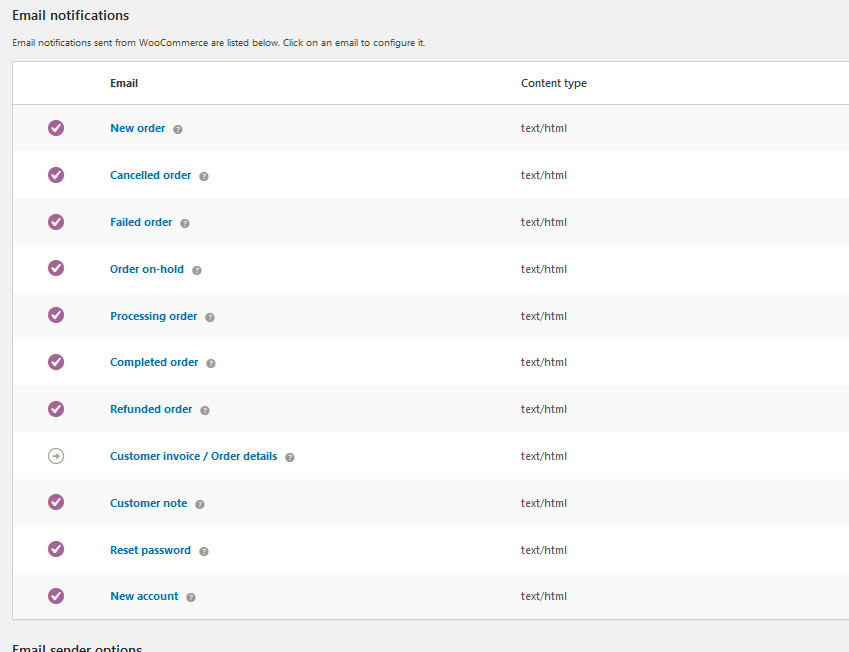
WooCommerce ermöglicht es Ihnen, alle diese E-Mails mit Ausnahme der E-Mail mit den Kundenrechnungen/Bestelldetails zu automatisieren. Diese E-Mails werden basierend auf den ihnen zugeordneten Aktionen/Triggern an Ihre Kunden gesendet. Das heißt, wenn ein Benutzer eine neue Bestellung in Ihrem Shop aufgibt, sendet WooCommece entsprechend Ihre E-Mail für neue Bestellungen an den Kunden, basierend auf Ihren definierten E-Mail-Einstellungen und Vorlagen.
Manchmal kann WooCommerce den Vorgang jedoch nicht abschließen und sendet die E-Mails nicht. Sehen wir uns dieses Problem genauer an und was Sie tun können, um es zu beheben.
Warum sendet WooCommerce keine E-Mails und wie kann man das beheben?
Nachdem wir nun behandelt haben, wie WooCommerce Ihre E-Mails sendet, wollen wir darüber sprechen, warum WooCommerce möglicherweise keine E-Mails an Ihre Empfänger sendet . Natürlich können die Gründe in Abhängigkeit von verschiedenen Umständen variieren. Aufgrund der Art und Weise, wie die Funktion wp_mail() und WooCommerce eingerichtet sind, ist die Wahrscheinlichkeit, dass der Root auf ihrer Seite steht, ziemlich gering.
Es gibt jedoch andere Gründe, warum WooCommerce möglicherweise keine E-Mails sendet, z. B. weil Ihr Hosting-Provider die Server nicht zum Senden von E-Mails eingerichtet hat oder aufgrund Ihrer WooCommerce-Einstellungen. Schauen wir uns also einige der möglichen Gründe an, die dazu führen können, dass WooCommerce keine E-Mails sendet, und verschiedene Möglichkeiten, sie zu beheben.
- E-Mail-Zustellbarkeit prüfen
- Aktivieren von SMTP und SMTP-Plugins
- Überprüfen Sie die E-Mail-Einstellungen und E-Mail-Adressen von WooCommerce
- Testen Sie Spam
- Überprüfen Sie die IP-Reputation Ihrer Website
1) Überprüfung der Zustellbarkeit von E-Mails
Lassen Sie uns zunächst das Problem durchstreichen, das auf der Seite Ihres Dienstanbieters liegt . Es gibt viele Fälle, in denen Ihr Hosting-Provider Ihre Einrichtung möglicherweise nicht auf seinen Servern zum Senden und Empfangen von E-Mails hat. Lassen Sie uns also überprüfen, ob Ihre E-Mails zugestellt werden.
Um zu überprüfen, ob Ihre E-Mails ordnungsgemäß gesendet werden , verwenden wir ein E- Mail-Protokollierungs-Plugin . Für unsere Demonstration verwenden wir das Plug-in „ Check Email “, mit dem Sie testen können, ob Ihre WordPress-Website E-Mails sendet oder Probleme protokolliert.
Fahren Sie fort und installieren Sie dieses Plugin, indem Sie Ihr WP-Admin-Dashboard verwenden und Plugins > Add New drücken. Verwenden Sie dann die Suchleiste oben rechts, um nach dem Plug-in „E-Mail prüfen“ zu suchen, klicken Sie auf „ Installieren“ und dann auf „Aktivieren“ .
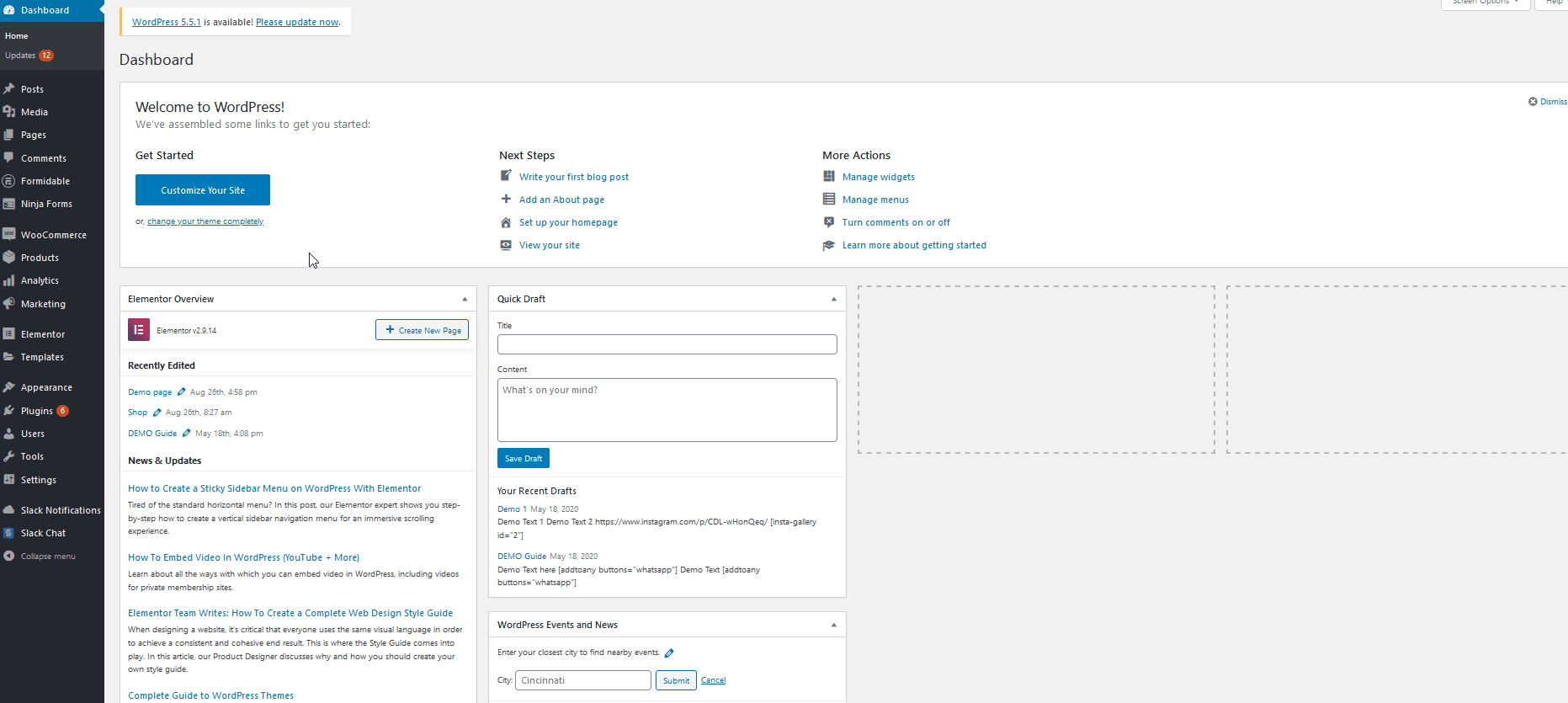
Jetzt können Sie auf die Einstellungen des Plugins zugreifen, indem Sie zu Tools > Check Email gehen. Geben Sie dann Ihre E-Mail-Adresse in das Feld Test-E-Mail senden an ein.
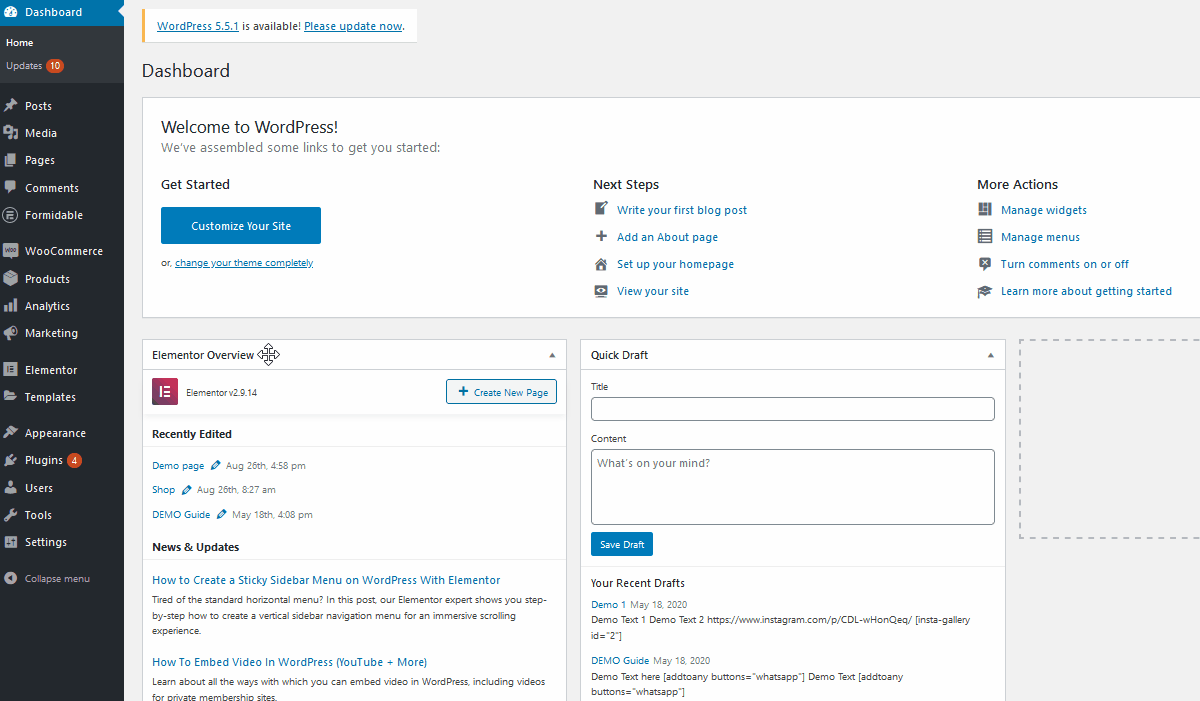
Klicken Sie danach auf Test-E-Mail senden, und das Plugin gibt Ihnen eine Antwort bezüglich der E-Mail.
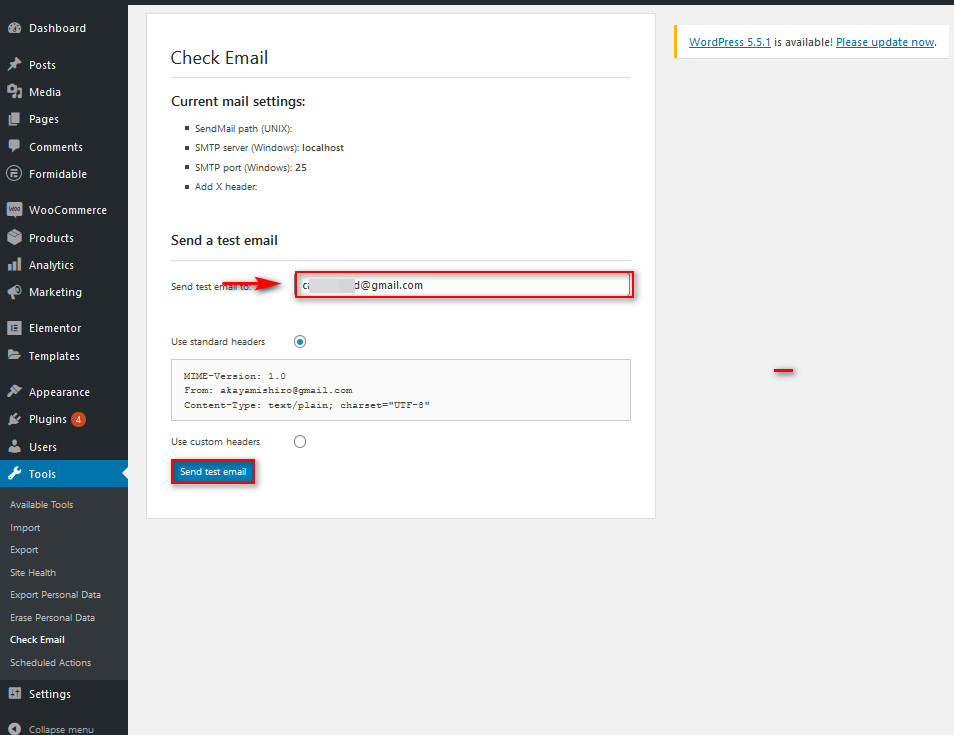
Nachdem Sie bestätigt haben, dass die E-Mail gesendet wurde, überprüfen Sie Ihren E-Mail-Posteingang auf Test-E-Mails. Wenn Sie eine Test-E-Mail vom Plugin erhalten haben, können Sie bestätigen, dass Ihr Dienstanbieter Ihre Mailserver eingerichtet hat. Wenn Sie die E-Mail nicht erhalten haben, müssen Sie möglicherweise mit den folgenden Lösungen fortfahren.
2) Aktivieren von SMTP und SMTP-Plugins
Wenn Ihr Webhosting-Anbieter Ihnen keine E-Mail-Hosting-Dienste anbieten kann oder seine Server nicht gut für Ihre E-Mail-Anforderungen eingerichtet sind, können Sie jederzeit eine SMTP -Alternative für Ihre WooCommerce-E-Mails einrichten.
SMTP steht für Simple Mail Transfer Protocol , das einer der Industriestandards für das Senden und Empfangen von E-Mails ist. Die gute Nachricht ist, dass die Aktivierung von SMTP auf Ihrer Website keine schwierige Aufgabe ist. Sie können ganz einfach ein SMTP-Plugin auf Ihrer WordPress-Site einrichten, und durch die Verwendung eines E-Mail-Domain-Servers sollten Ihre WooCommerce-E-Mails direkt eingerichtet werden.
Werfen wir einen kurzen Blick darauf, wie Sie Ihr SMTP-Plugin einrichten können, um das Problem zu beheben, dass WooCommerce keine E-Mails sendet.
Installation des SMTP-Plugins
Lassen Sie uns zunächst ein SMTP-Plugin auf Ihrer WordPress-Site installieren. Für unsere Demo verwenden wir das Easy WP SMTP Plugin .
Um dieses Tool zu installieren, gehen Sie zu Ihrem WordPress Admin Dashboard > Plugins > Add New . Verwenden Sie dann die Suchleiste oben rechts, um nach Easy WP SMTP zu suchen. Klicken Sie auf Install on Easy WP SMTP und dann auf Activate .
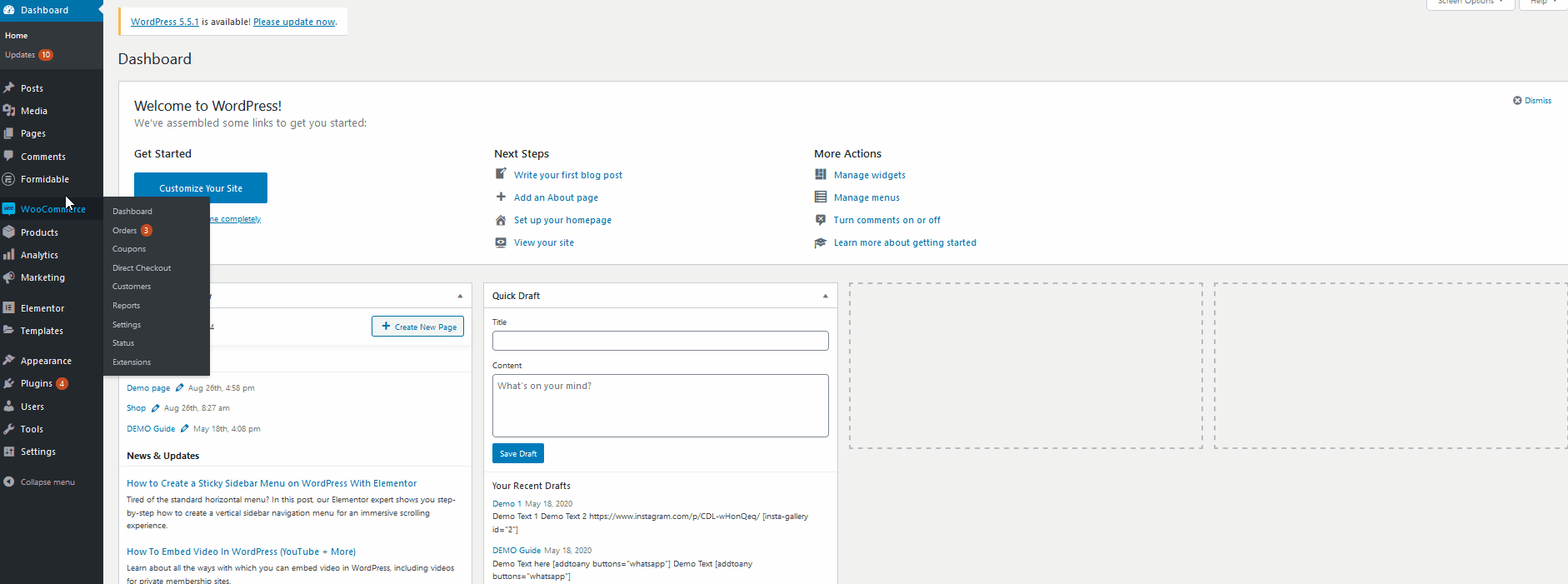
Greifen Sie nun auf die Schnittstellenseite des Plugins zu, indem Sie in Ihrer WP-Admin-Seitenleiste zu Einstellungen > Easy WP SMTP gehen.
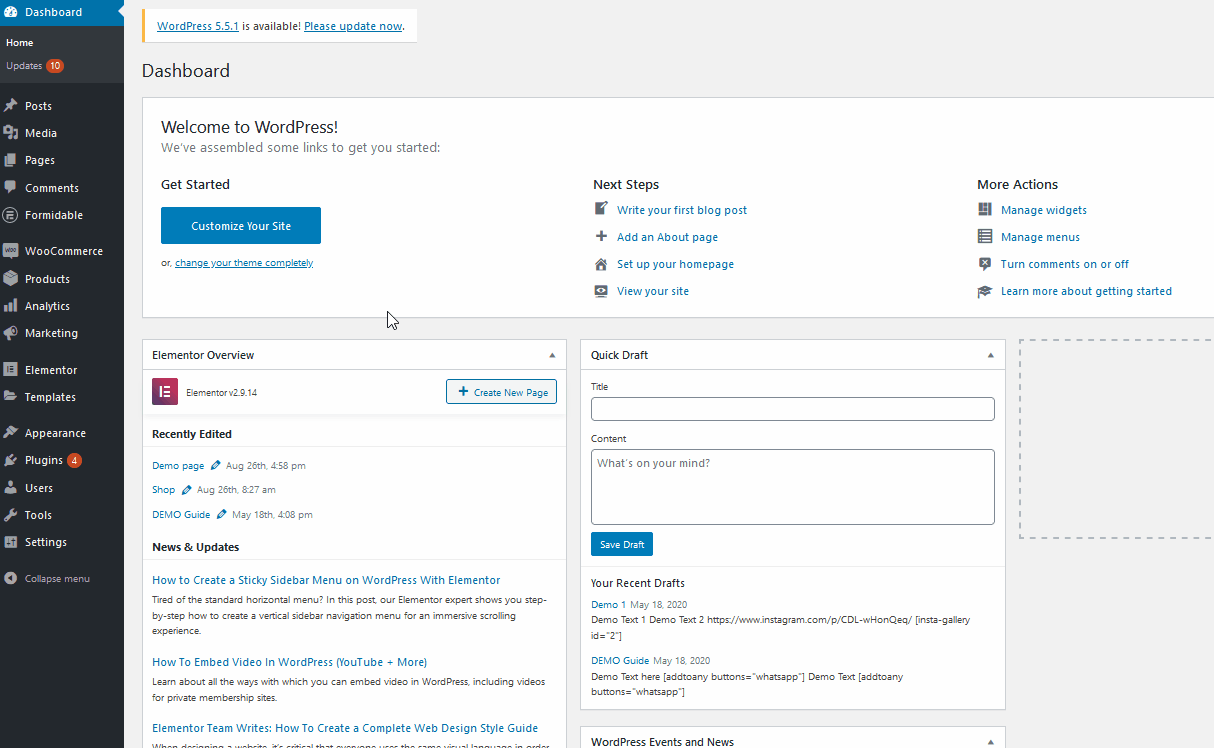
Unter SMTP-Einstellungen sollten Sie Ihren SMTP-Server einrichten können, indem Sie die folgenden Details eingeben:
- Von E-Mail : Hier können Sie das Feld eingeben, das im Feld Von verwendet wird, um anzugeben, von wem der Empfänger seine E-Mails erhält. Das bedeutet, dass alle Ihre Mails beim Versenden unter diese E-Mail geleitet werden
- Absendername : Hier müssen Sie den Absendernamen Ihrer E-Mails eingeben. Hier können Sie beispielsweise Ihre Website oder den Namen Ihres Unternehmens hinzufügen
- Antwort-E-Mail-Adresse : Die Adresse, die Sie hier eingeben, wird in den Antwortfeldern Ihrer WooCommerce-E-Mail verwendet. Wenn Sie es leer lassen, wird standardmäßig dieselbe E-Mail wie Ihre Von-E-Mail festgelegt
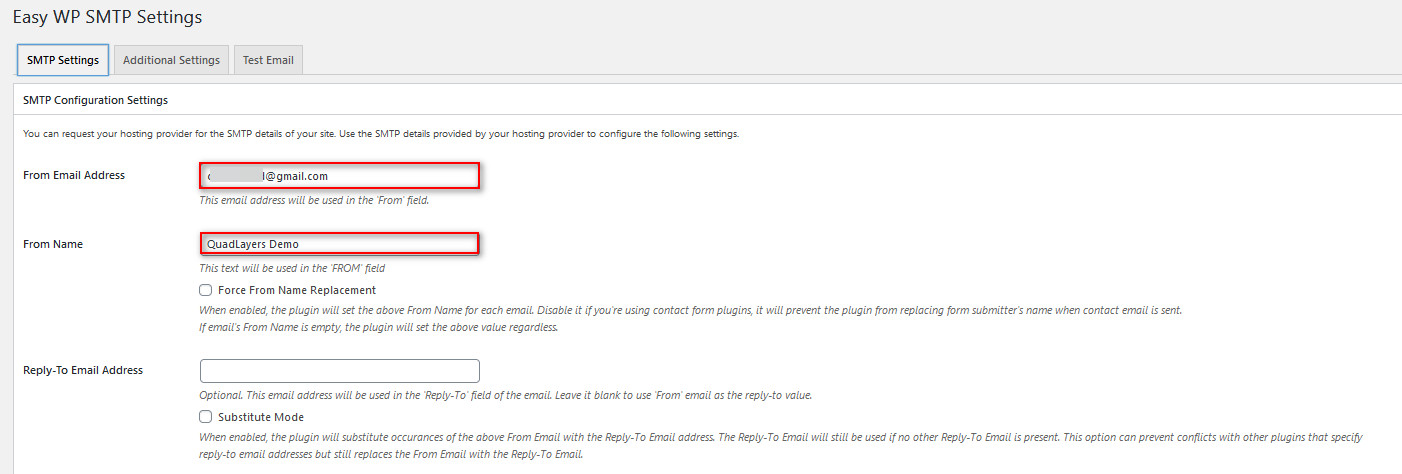

Einrichten von SMTP-Konfigurationen
Jetzt müssen wir Ihren SMTP-Host einrichten. Hierfür können Sie verschiedene SMTP-Domänenanbieter verwenden. Es gibt unzählige SMTP-Anbieter wie SendinBlue, SendGrid, Amazon SES und viele andere. Für diese Demonstration verwenden wir den kostenlosen SMTP-Dienst von Google . Dazu können Sie die folgenden Einstellungen verwenden:
- SMTP-Host : smtp.gmail.com
- Sichere Verbindung : SS/TLS
- SMTP-Authentifizierung : Ja
- SMTP-Port : 465 (SSL erforderlich) oder 587 (TLS erforderlich)
- Benutzername : Ihr Gmail-Konto
- Passwort : Ihr Gmail-Passwort
Füllen Sie also die restlichen Felder wie unten gezeigt mit diesen Details aus und klicken Sie dann auf Änderungen speichern.  Um zu überprüfen, ob Ihr SMTP-Plugin korrekt eingerichtet wurde, können Sie die Registerkarte Test-E-Mail verwenden, um eine E-Mail von Ihrem WordPress an ein beliebiges E-Mail-Konto zu senden.
Um zu überprüfen, ob Ihr SMTP-Plugin korrekt eingerichtet wurde, können Sie die Registerkarte Test-E-Mail verwenden, um eine E-Mail von Ihrem WordPress an ein beliebiges E-Mail-Konto zu senden.
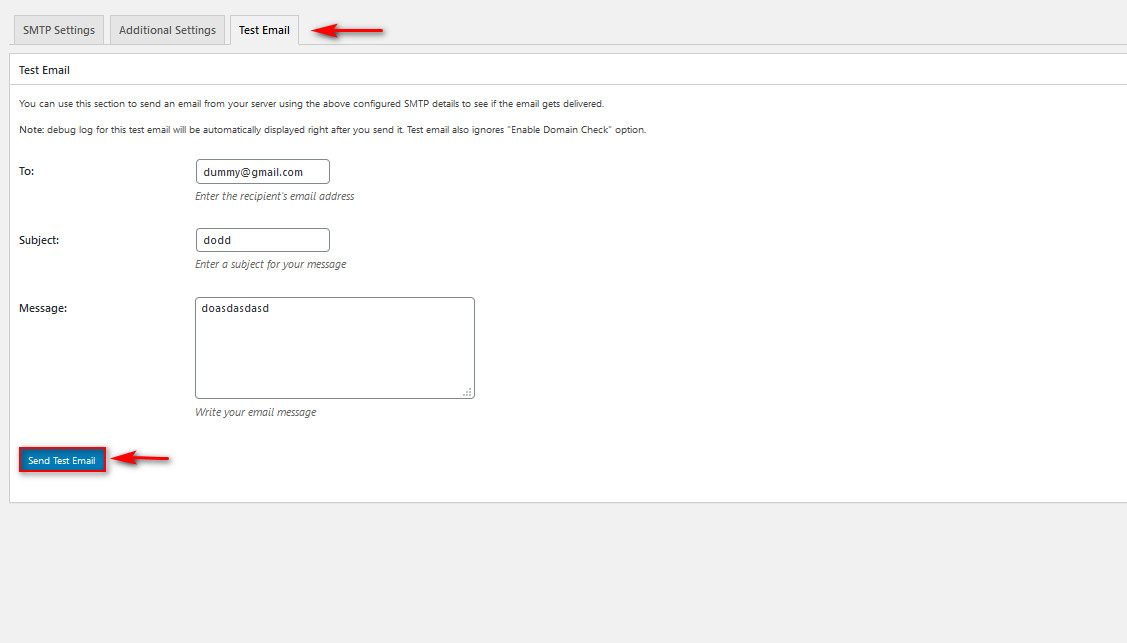
3) Überprüfen Sie die E-Mail-Einstellungen und E-Mail-Adressen von WooCommerce
Einer der Hauptgründe, warum Ihre Benutzer Ihre E-Mails möglicherweise nicht erhalten, könnte sein, dass Ihre WooCommerce-E-Mail-Einstellungen nicht richtig eingerichtet wurden.
Lassen Sie uns überprüfen, ob Ihre E-Mail-Einstellungen der Grund dafür sind, dass WooCommerce keine E-Mails an Ihre Kunden sendet. Gehen Sie zuerst zu WooCommerce > Einstellungen in Ihrem WP Admin Dashboard . Wechseln Sie dann auf der Seite Einstellungen zur Registerkarte E- Mails .
 Von hier aus können Sie nach unten scrollen, um die allgemeinen E-Mail-Aktionen anzupassen. Überprüfen Sie die Felder Absendername und Absenderadresse, um sicherzustellen, dass sie den richtigen Namen und die richtige E-Mail-Adresse haben. Sie können auch überprüfen, ob Ihre E-Mail-Vorlagen ordnungsgemäß funktionieren.
Von hier aus können Sie nach unten scrollen, um die allgemeinen E-Mail-Aktionen anzupassen. Überprüfen Sie die Felder Absendername und Absenderadresse, um sicherzustellen, dass sie den richtigen Namen und die richtige E-Mail-Adresse haben. Sie können auch überprüfen, ob Ihre E-Mail-Vorlagen ordnungsgemäß funktionieren.
Wenn Sie eine Anleitung dazu benötigen, lesen Sie diesen Artikel.

Alternativ können Sie die E-Mail-Optionen für jede Art von Transaktions-E-Mail verwalten, indem Sie rechts auf Verwalten klicken.
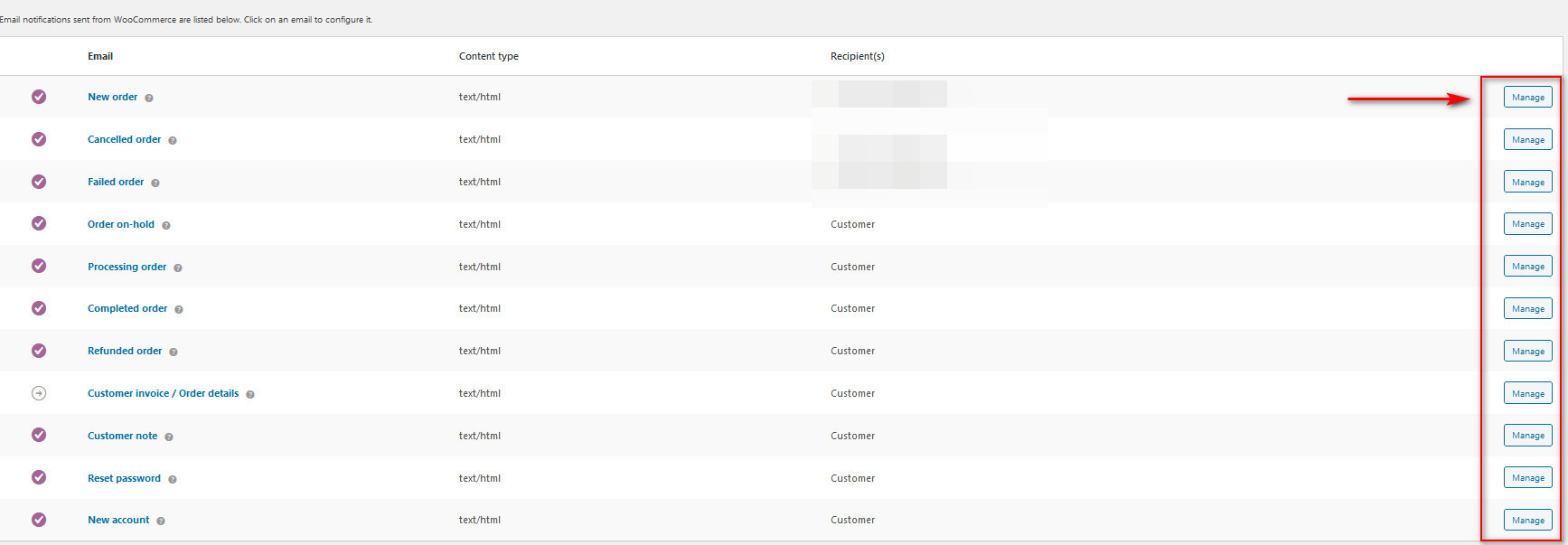
Stellen Sie sicher, dass Sie die Transaktions-E-Mails mit der Option Diese E-Mail-Benachrichtigung aktivieren aktiviert haben. Kreuzen Sie dann alle Felder nach Ihren Wünschen an und drücken Sie Änderungen speichern . Nachdem Sie die Einstellungen für jeden E-Mail-Typ überprüft haben, können Sie überprüfen, ob Ihre E-Mail-Einstellungen korrekt eingerichtet wurden.
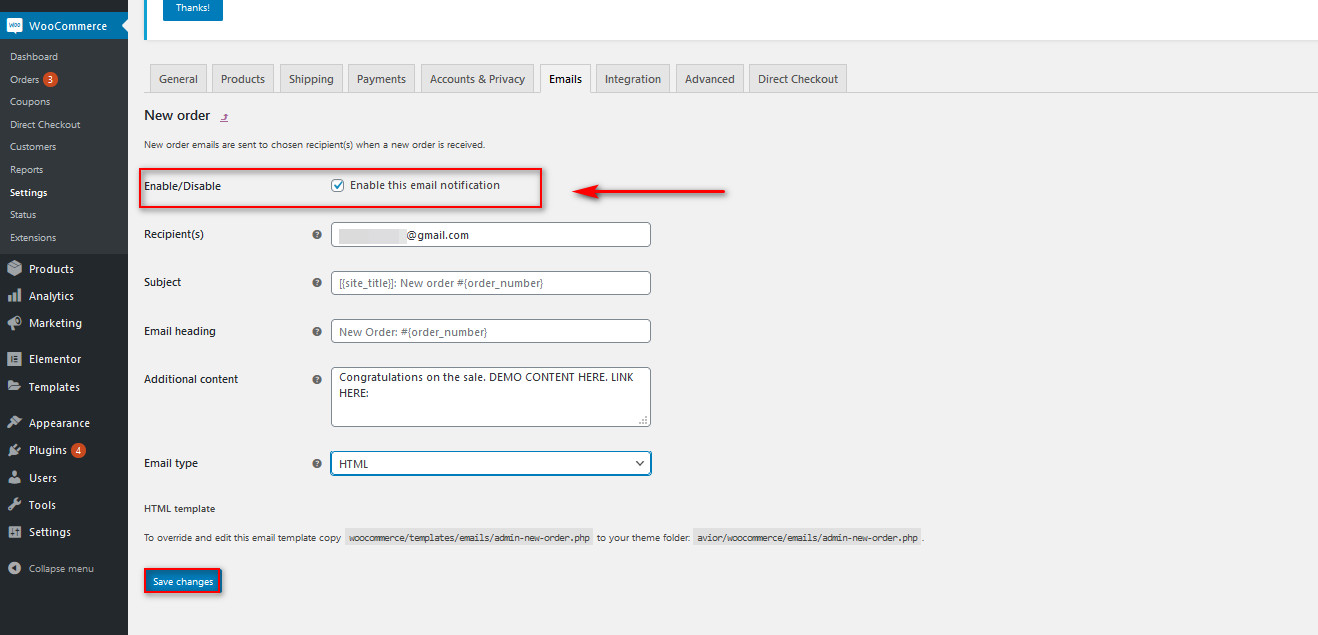
4) Spaminess testen
Eine weitere Sache, die Sie berücksichtigen sollten, wenn Sie auf Probleme stoßen, bei denen WooCommerce keine E-Mails senden kann, hat mit Spam-E- Mails zu tun. Es besteht die Möglichkeit, dass Sie oder Ihr E-Mail-Domänenserver beim E-Mail-Anbieter Ihres Empfängers als Spammer gekennzeichnet werden. Wenn Sie beispielsweise zu viele E-Mails an verschiedene E-Mail-Konten senden, kann Gmail Sie ganz einfach als Spammer kennzeichnen und so werden alle Ihre E-Mails automatisch in die Spam-Ordner verschoben.
Es gibt noch viel mehr Faktoren, ob Ihre E-Mails als Spam gekennzeichnet werden oder nicht. Dazu gehören defekte Links, Authentifizierung, Formatierung, viele Personen, die sich von Ihrer E-Mail-Liste abmelden, viel niedrigere Öffnungsraten und Klickraten als der Branchendurchschnitt und viele andere.
Sie können eine Vielzahl von Tools verwenden, um zu überprüfen, ob Ihre E-Mails als Spam eingestuft wurden. Eines der besten kostenlosen Tools, die Sie verwenden können, ist der Mail-Tester. Öffnen Sie einfach die Website und kopieren Sie die E-Mail-Adresse, die Ihnen die Webseite gibt.
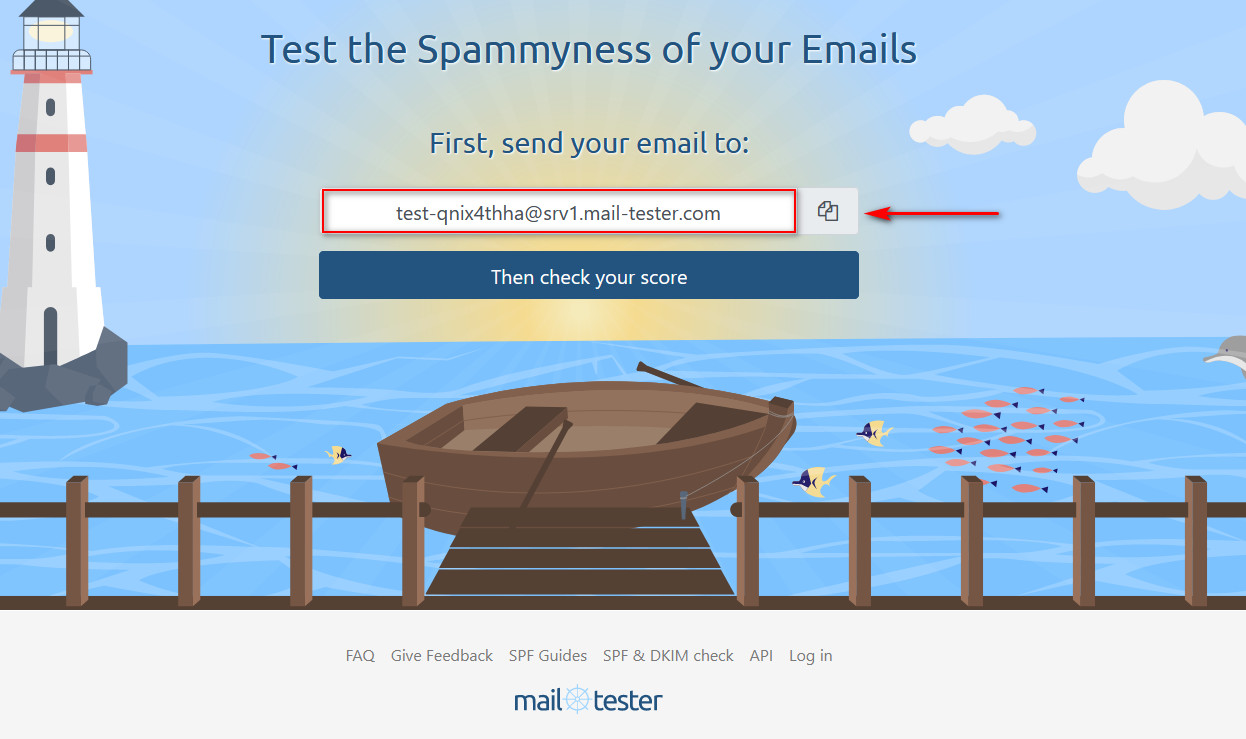
Verwenden Sie dann das Check-E-Mail-Plugin , das wir in Punkt 1 in der Vorschau gezeigt haben, und senden Sie eine Test-E-Mail an die E-Mail-Adresse des Mail-Testers.
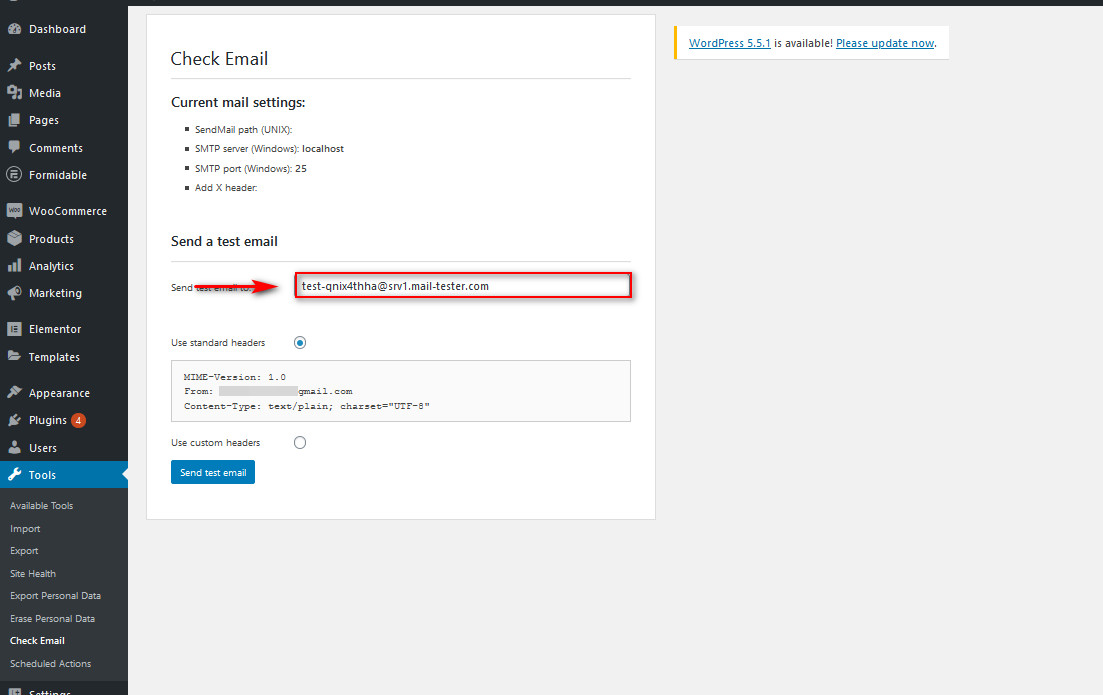
Gehen Sie danach zurück zur Mail-Tester-Website und klicken Sie auf die Schaltfläche Test your score .
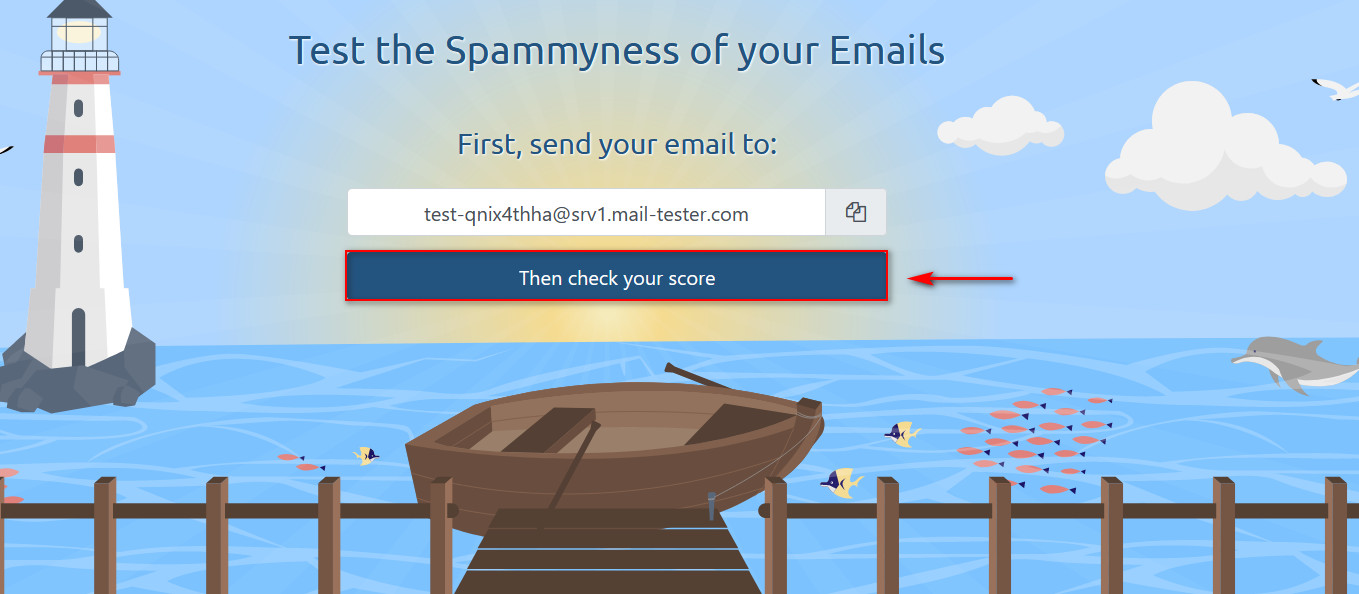
Dann gibt Ihnen der Mail-Tester einen E-Mail-Score und kann feststellen, ob Sie auf der schwarzen Liste stehen und was Sie tun können, um Ihre Spam-Eigenschaften zu verbessern.
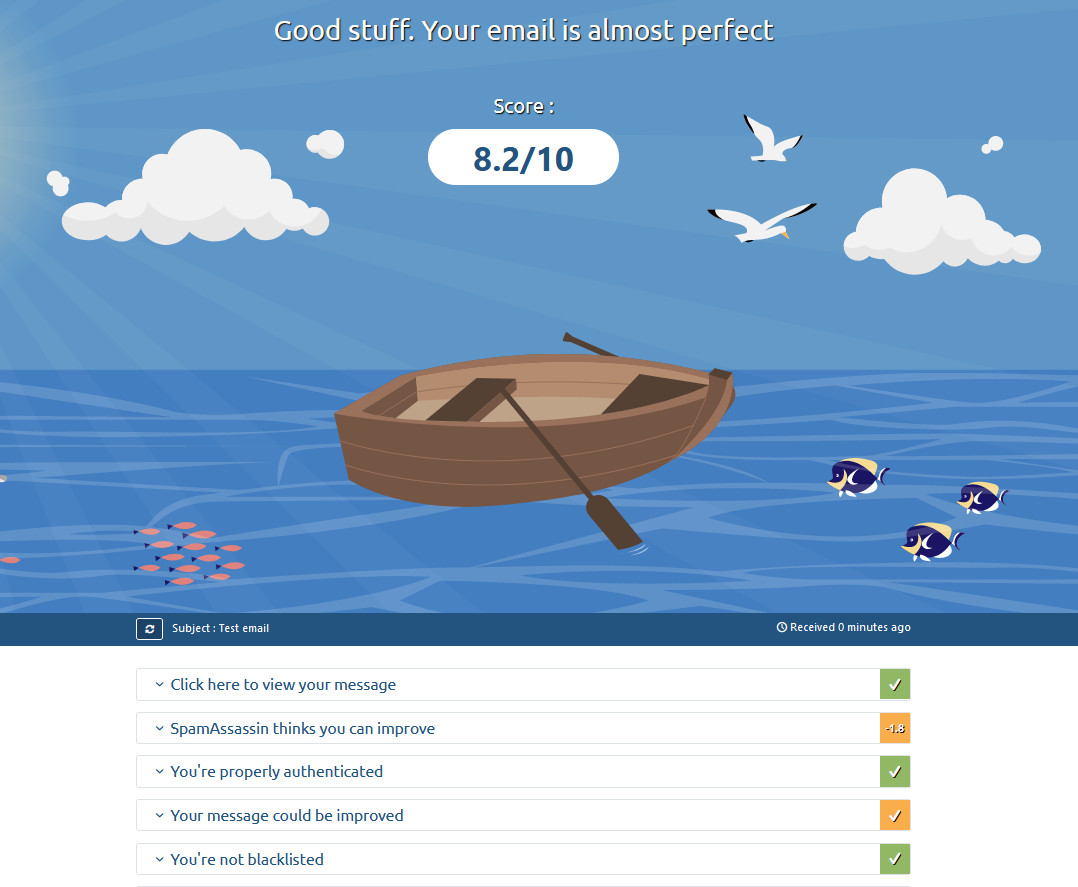
5) Überprüfung der IP-Reputation Ihrer Website
Eine andere zu berücksichtigende Sache, die Spaminess ähnelt, ist die IP-Reputation. Verschiedene E-Mail-Dienstanbieter verwenden die IP-Reputation, um in Erwägung zu ziehen, Sie auf eine schwarze Liste zu setzen oder Sie als Spammer zu kennzeichnen.
Ihre IP-Reputation kann leicht in Mitleidenschaft gezogen werden, wenn Sie Ihre E-Mail-Listen nicht richtig verwalten. Wenn Sie beispielsweise unzustellbare E-Mails senden, keine ungültigen E-Mails oder Nichtantworter entfernen, Ihre E-Mail-Zustellung nicht verwalten, keine Opt-in-/Opt-out-Richtlinie für Ihre E-Mails bereitstellen und so weiter. Je höher Ihre IP-Reputation ist, desto wahrscheinlicher ist es, dass E-Mail-Dienstanbieter Ihre E-Mails an Ihre Empfänger weiterleiten.
Stellen Sie also sicher, dass Sie die besten E-Mail-Listing-Praktiken anwenden, um eine gesunde IP-Reputation zu wahren. Wenn Sie Ihre IP-Reputation überprüfen möchten, können Sie Dienste wie Sender Score verwenden. 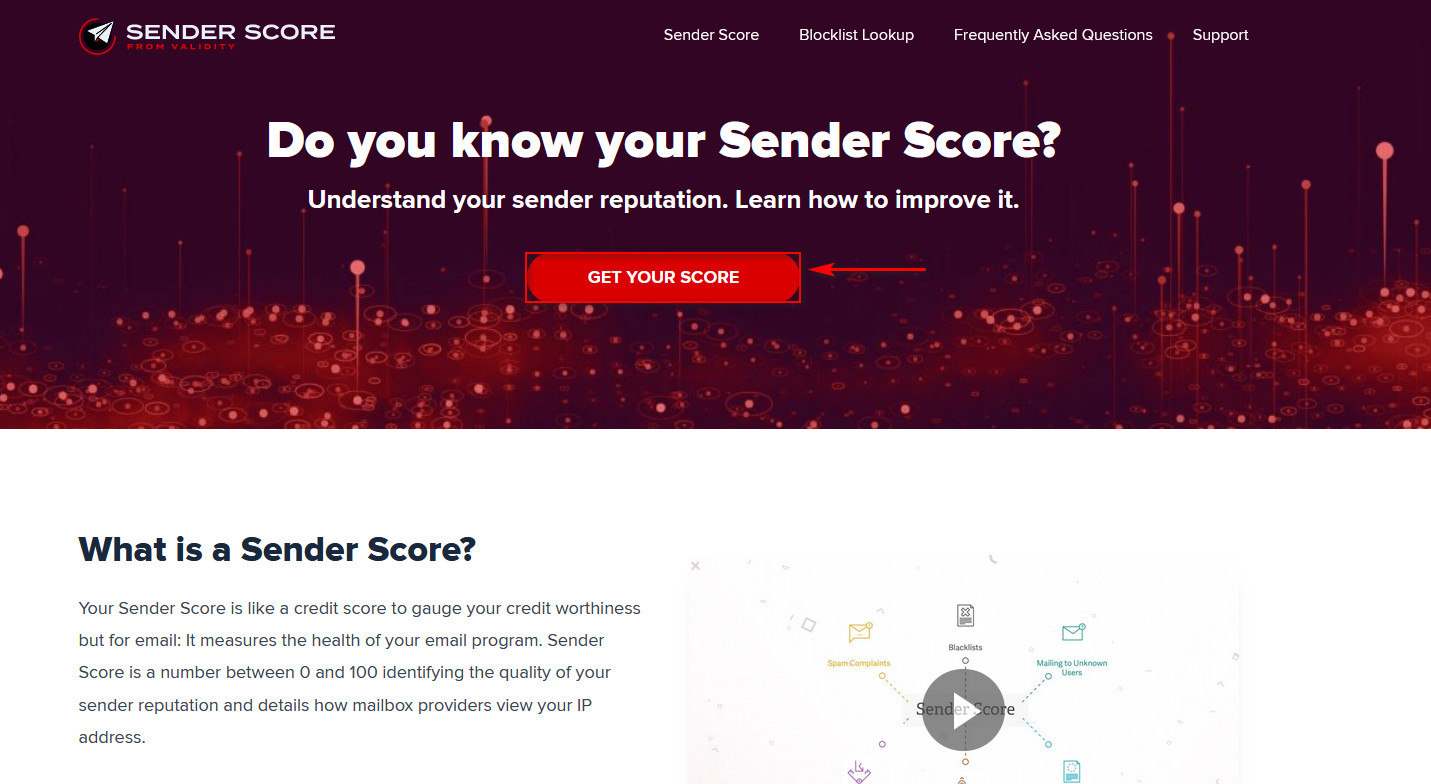 Drücken Sie einfach Get Your Score auf ihrer Website und geben Sie den Domainnamen Ihrer Website ein. Geben Sie dann die erforderlichen Informationen ein und die Website zeigt Ihnen Ihre IP-Reputation an.
Drücken Sie einfach Get Your Score auf ihrer Website und geben Sie den Domainnamen Ihrer Website ein. Geben Sie dann die erforderlichen Informationen ein und die Website zeigt Ihnen Ihre IP-Reputation an.
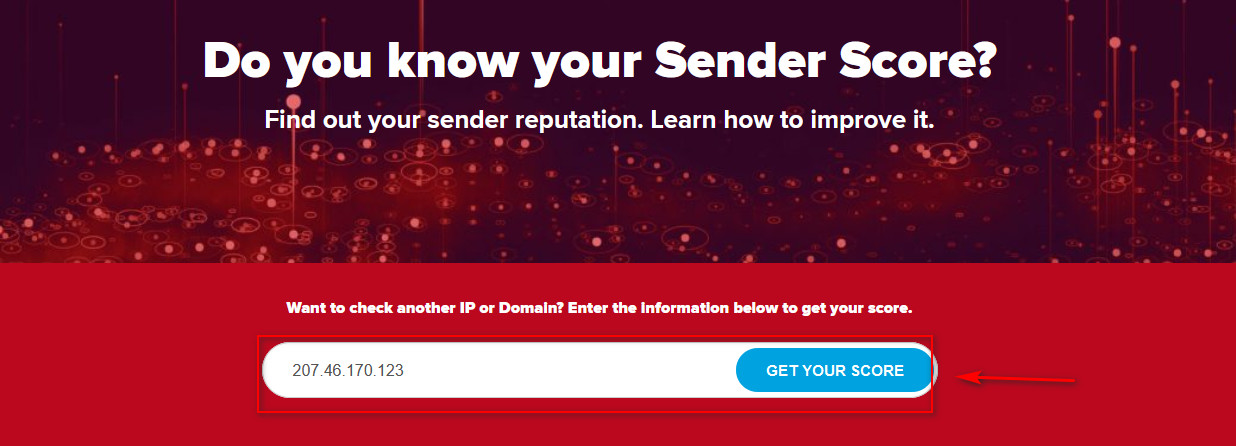
Dann können Sie den IP-Reputationswert Ihrer Website überprüfen, indem Sie einfach Ihre Website-IP oder Ihren Domänennamen eingeben.
Fazit
Damit ist unser Artikel zur Behebung des Problems, dass WooCommerce keine E-Mails sendet, abgeschlossen. Es gibt mehrere mögliche Ursachen. Um sicherzustellen, dass Ihre WooCommerce-E-Mails zugestellt werden, überprüfen Sie Folgendes:
- E-Mail-Zustellbarkeit
- Richten Sie SMTP für Ihre E-Mails ein
- Einrichten und Überprüfen der E-Mail-Einstellungen von WooCommerce
- Überprüfen Sie, ob Ihre E-Mails als Spam aufgeführt wurden
- Überprüfen Sie die IP-Reputation der Website
Ebenso können Sie all diese Elemente in Bezug auf Ihre WooCommerce-E-Mails verwalten und den Prozess der Verwaltung Ihrer E-Mails und Ihrer E-Mail-Listen optimieren, indem Sie WooCommerce-E-Mail-Plugins verwenden. Sehen Sie sich dazu unsere Liste der besten WooCommerce-E-Mail-Plugins an.
Um sicherzustellen, dass Ihre E-Mails so hochwertig wie möglich sind, sollten Sie außerdem E-Mail-Vorlagen verwenden, um Ihre E-Mails anzupassen und mögliche Probleme mit der Formatierung oder fehlerhaften Links zu beheben. Das Testen Ihrer E-Mail-Vorlagen kann entscheidend sein, um sicherzustellen, dass Ihre WooCommerce-E-Mails so gut verwaltet und auch so lesbar wie möglich sind. Wir empfehlen Ihnen daher, sich unser Tutorial zum Testen von WooCommerce-E-Mail-Vorlagen anzusehen!
Wenn Sie schließlich das Divi-Design verwenden und Probleme mit dem nicht funktionierenden Kontaktformular haben, lesen Sie unsere vollständige Anleitung zur Behebung des Divi-Kontaktformulars.
Kennen Sie andere Methoden, um zu überprüfen, ob WooCommerce E-Mails versendet? Lassen Sie es uns im Kommentarbereich unten wissen!
